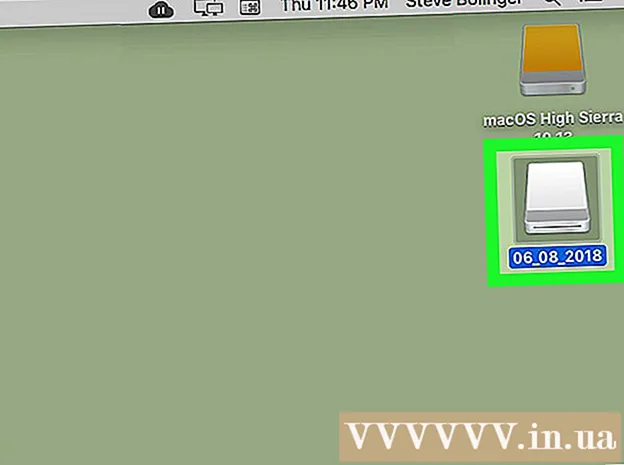Schrijver:
Judy Howell
Datum Van Creatie:
4 Juli- 2021
Updatedatum:
23 Juni- 2024

Inhoud
- Stappen
- Methode 1 van 3: Op Windows
- Methode 2 van 3: Op Mac OS X
- Methode 3 van 3: Trojaanse infectie vermijden?
- Tips
- Waarschuwingen
Dit artikel laat u zien hoe u zich kunt ontdoen van Trojaanse paarden (een soort malware) op uw computer.
Stappen
Methode 1 van 3: Op Windows
 1 Open het startmenu
1 Open het startmenu  . Klik op het Windows-logo in de linkerbenedenhoek van het scherm.
. Klik op het Windows-logo in de linkerbenedenhoek van het scherm.  2 Start Windows Defender. Binnenkomen verdedigeren klik vervolgens op Windows Defender Security Center boven aan het menu Start.
2 Start Windows Defender. Binnenkomen verdedigeren klik vervolgens op Windows Defender Security Center boven aan het menu Start.  3 Klik op ☰. Het staat in de linkerbovenhoek van het venster. Er verschijnt een pop-upmenu aan de linkerkant van het venster.
3 Klik op ☰. Het staat in de linkerbovenhoek van het venster. Er verschijnt een pop-upmenu aan de linkerkant van het venster.  4 Klik op Virus- en bedreigingsbeveiliging. Het staat in de linkerbovenhoek van het pop-upvenster.
4 Klik op Virus- en bedreigingsbeveiliging. Het staat in de linkerbovenhoek van het pop-upvenster.  5 Klik op Geavanceerd scannen. Het is een link in het midden van de pagina. De pagina met scaninstellingen wordt geopend.
5 Klik op Geavanceerd scannen. Het is een link in het midden van de pagina. De pagina met scaninstellingen wordt geopend.  6 Vink het vakje naast "Volledige scan" aan. U vindt deze optie bovenaan het venster.
6 Vink het vakje naast "Volledige scan" aan. U vindt deze optie bovenaan het venster.  7 Klik op Scan nu. Het is in de buurt van de onderkant van het venster. Windows Defender begint uw computer te scannen op malware.
7 Klik op Scan nu. Het is in de buurt van de onderkant van het venster. Windows Defender begint uw computer te scannen op malware.  8 Wacht tot de scan is voltooid. Als Windows Defender het Trojaanse paard vindt, wordt het automatisch in quarantaine geplaatst en vervolgens verwijderd, dus het is niet nodig om extra stappen te ondernemen.
8 Wacht tot de scan is voltooid. Als Windows Defender het Trojaanse paard vindt, wordt het automatisch in quarantaine geplaatst en vervolgens verwijderd, dus het is niet nodig om extra stappen te ondernemen.  9 Voer een offline scan uit. Offline, wanneer de computer is losgekoppeld van internet, kan Defender geavanceerde malware vinden en verwijderen. Wanneer u een dergelijke scan uitvoert, wordt de computer opnieuw opgestart en duurt het proces zelf ongeveer 15 minuten:
9 Voer een offline scan uit. Offline, wanneer de computer is losgekoppeld van internet, kan Defender geavanceerde malware vinden en verwijderen. Wanneer u een dergelijke scan uitvoert, wordt de computer opnieuw opgestart en duurt het proces zelf ongeveer 15 minuten: - Klik op ☰> Virus- en bedreigingsbeveiliging;
- vink het vakje aan naast "Autonomous Defender check";
- klik op "Nu scannen";
- volg de instructies op het scherm.
 10 Installeer Windows opnieuw. Als Windows Defender de trojan niet kon verwijderen, moet u waarschijnlijk uw harde schijf formatteren en Windows opnieuw installeren.
10 Installeer Windows opnieuw. Als Windows Defender de trojan niet kon verwijderen, moet u waarschijnlijk uw harde schijf formatteren en Windows opnieuw installeren. - Doe dit alleen als laatste redmiddel, omdat bij het formatteren van de schijf alle bestanden worden verwijderd.
- Maak een back-up van belangrijke bestanden voordat u de schijf formatteert, maar houd er rekening mee dat Trojaanse paarden aan gebruikersbestanden kunnen worden toegevoegd. Daarom raden we u aan alleen een back-up te maken van de meest essentiële bestanden en niet van de hele harde schijf.
Methode 2 van 3: Op Mac OS X
 1 Download Malwarebytes voor Mac OS X. Ga naar https://ru.malwarebytes.com/mac-download/ en download Malwarebytes.
1 Download Malwarebytes voor Mac OS X. Ga naar https://ru.malwarebytes.com/mac-download/ en download Malwarebytes. - Antivirus is niet vooraf geïnstalleerd op Mac-computers. Malwarebytes is een betrouwbaar anti-malwareprogramma.
- Als uw Malwarebytes-download niet start, klikt u op de link "Klik hier" bovenaan de pagina.
 2 Installeer Malwarebytes. Dubbelklik op het gedownloade PKG-bestand, sta het installeren van programma's van onbekende ontwikkelaars toe (indien gevraagd) en volg deze stappen:
2 Installeer Malwarebytes. Dubbelklik op het gedownloade PKG-bestand, sta het installeren van programma's van onbekende ontwikkelaars toe (indien gevraagd) en volg deze stappen: - klik op "Doorgaan";
- klik op "Accepteren";
- klik op "Installeren";
- voer uw gebruikersnaam en wachtwoord in;
- klik op "Installeer het programma";
- klik op Sluiten.
 3 Start Malwarebytes. Klik op Spotlight
3 Start Malwarebytes. Klik op Spotlight  , binnenkomen malwarebytes in Spotlight en dubbelklik op "Malwarebytes" bovenaan de zoekresultaten.
, binnenkomen malwarebytes in Spotlight en dubbelklik op "Malwarebytes" bovenaan de zoekresultaten.  4 Klik op het tabblad Dashboard. Het staat in de linkerbovenhoek van het Malwarebytes-venster.
4 Klik op het tabblad Dashboard. Het staat in de linkerbovenhoek van het Malwarebytes-venster.  5 Klik op Controle uitvoeren. Deze knop staat onderaan het venster. Malwarebytes begint uw computer te scannen op malware, inclusief Trojaanse paarden.
5 Klik op Controle uitvoeren. Deze knop staat onderaan het venster. Malwarebytes begint uw computer te scannen op malware, inclusief Trojaanse paarden. - Als Malwarebytes malware vindt, wordt deze automatisch in quarantaine geplaatst.
 6 Klik op het tabblad Examen. U vindt deze aan de linkerkant van het venster.
6 Klik op het tabblad Examen. U vindt deze aan de linkerkant van het venster.  7 Klik op Bevestigenals daarom gevraagd wordt. Het verschijnt onderaan het Malwarebytes-venster. Hiermee wordt de gevonden malware verwijderd, inclusief Trojaanse paarden.
7 Klik op Bevestigenals daarom gevraagd wordt. Het verschijnt onderaan het Malwarebytes-venster. Hiermee wordt de gevonden malware verwijderd, inclusief Trojaanse paarden.  8 Installeer Mac OS X opnieuw. Als Malwarebytes de Trojan niet kon verwijderen, moet u waarschijnlijk uw harde schijf formatteren en Mac OS X opnieuw installeren.
8 Installeer Mac OS X opnieuw. Als Malwarebytes de Trojan niet kon verwijderen, moet u waarschijnlijk uw harde schijf formatteren en Mac OS X opnieuw installeren. - Doe dit alleen als laatste redmiddel, omdat bij het formatteren van de schijf alle bestanden worden verwijderd.
- Maak een back-up van belangrijke bestanden voordat u de schijf formatteert, maar houd er rekening mee dat Trojaanse paarden aan gebruikersbestanden kunnen worden toegevoegd. Daarom raden we u aan alleen een back-up te maken van de meest essentiële bestanden en niet van de hele harde schijf.
Methode 3 van 3: Trojaanse infectie vermijden?
 1 Update uw computersoftware. Onthoud dat systeem- en programmapatches die Trojaanse paarden neutraliseren of verwijderen, worden vrijgegeven wanneer krachtige Trojaanse paarden meerdere computers infecteren.
1 Update uw computersoftware. Onthoud dat systeem- en programmapatches die Trojaanse paarden neutraliseren of verwijderen, worden vrijgegeven wanneer krachtige Trojaanse paarden meerdere computers infecteren. - Werk uw antivirusprogramma en firewall regelmatig bij om de beveiliging van uw computer te verbeteren en te voorkomen dat een trojan wordt gedownload.
 2 Download geen bestanden van niet-vertrouwde sites. Bijna elk programma kan worden gedownload van de website van de ontwikkelaar (op de officiële website); Steam, dat de meeste spelers gebruiken, kan bijvoorbeeld worden gedownload van de Steam-website. Als u programma's downloadt van sites van derden, bestaat het risico dat malware wordt geïnstalleerd.
2 Download geen bestanden van niet-vertrouwde sites. Bijna elk programma kan worden gedownload van de website van de ontwikkelaar (op de officiële website); Steam, dat de meeste spelers gebruiken, kan bijvoorbeeld worden gedownload van de Steam-website. Als u programma's downloadt van sites van derden, bestaat het risico dat malware wordt geïnstalleerd. - De uitzondering op deze regel zijn "spiegel"-sites, waarnaar op de officiële website van het programma wordt verwezen.
 3 Gebruik geen P2P-netwerken (torrents). Net als bij sites van derden vormen torrent-downloads een bedreiging voor het besturingssysteem.
3 Gebruik geen P2P-netwerken (torrents). Net als bij sites van derden vormen torrent-downloads een bedreiging voor het besturingssysteem. - Dit is vooral het geval als u een gehackt programma downloadt, omdat Trojaanse paarden zichzelf vaak vermommen als installatiebestanden voor andere programma's.
 4 Schakel uw antivirus- en firewallsoftware niet uit. Sommige programma's raden aan om de firewall of antivirus voor een korte periode uit te schakelen, maar dit brengt het systeem in gevaar en kan leiden tot Trojan-infectie.
4 Schakel uw antivirus- en firewallsoftware niet uit. Sommige programma's raden aan om de firewall of antivirus voor een korte periode uit te schakelen, maar dit brengt het systeem in gevaar en kan leiden tot Trojan-infectie.  5 Verwijder potentieel gevaarlijke programma's in veilige modus. In de veilige modus worden alleen de meest essentiële programma's en services uitgevoerd; in deze modus worden gevaarlijke programma's uitgeschakeld, zodat ze kunnen worden verwijderd zonder het systeem te beschadigen en met het vertrouwen dat ze niet opnieuw zullen worden geïnstalleerd.
5 Verwijder potentieel gevaarlijke programma's in veilige modus. In de veilige modus worden alleen de meest essentiële programma's en services uitgevoerd; in deze modus worden gevaarlijke programma's uitgeschakeld, zodat ze kunnen worden verwijderd zonder het systeem te beschadigen en met het vertrouwen dat ze niet opnieuw zullen worden geïnstalleerd. - Doorgaans verwijdert de Veilige modus programma's die onnodige werkbalken installeren (zoals Bing).
Tips
- Trojaanse paarden komen minder vaak voor op Mac-computers (vergeleken met Windows-computers), maar dit betekent niet dat Mac OS X niet kan worden geïnfecteerd met een trojan. Wees daarom voorzichtig bij het downloaden van bestanden.
Waarschuwingen
- Helaas kunt u krachtige Trojaanse paarden alleen verwijderen door uw harde schijf te formatteren en uw systeem opnieuw te installeren.